Lumion8场景中如何添加室外建筑模型?
溜溜自学 建筑景观 2021-04-09 浏览:1258
在日常的制作建筑和景观效果图的工作中,这可以用Lumion8来设计和制作。当在制作效果图时,需要给导入的海洋场景中添加室外建筑模型需要怎么做呢?下面我就给大家分享下Lumion8场景中如何添加室外建筑模型的方法,希望能帮助到有需要的人。
想要更深入的了解“Lumion”可以点击免费试听溜溜自学网课程>>
工具/软件
电脑型号:联想(Lenovo)天逸510S; 系统版本:Windows7; 软件版本:Lumion8
方法/步骤
第1步
在桌面上,鼠标左键单击Lumion8程序,打开程序的界面,在已有的场景库中可以选择一个草原的场景,如下图所示。
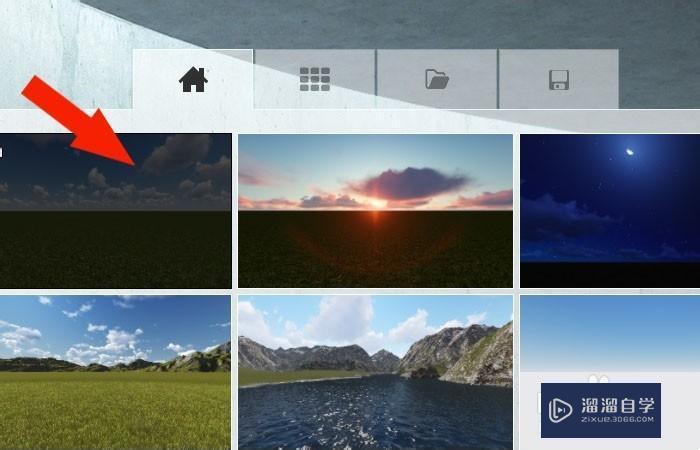
第2步
接着,进入程序后,在场景的窗口上选择【物体】,并选取【室外模型】按钮,如下图所示。
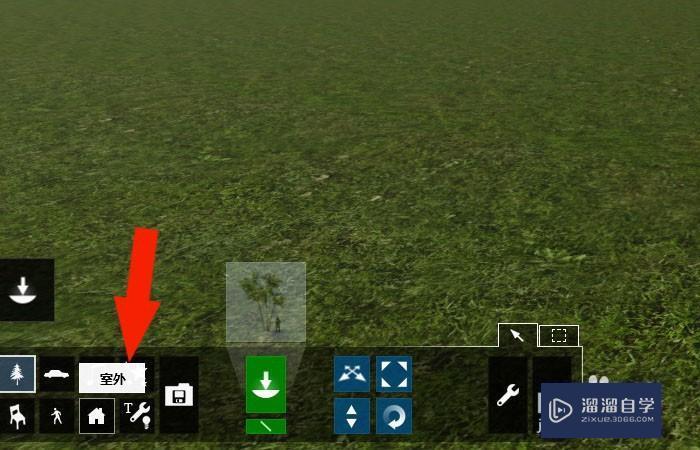
第3步
然后,在弹出的【室外素材库】的窗口上,鼠标左键单击选择室外工具模型图片按钮,如下图所示。
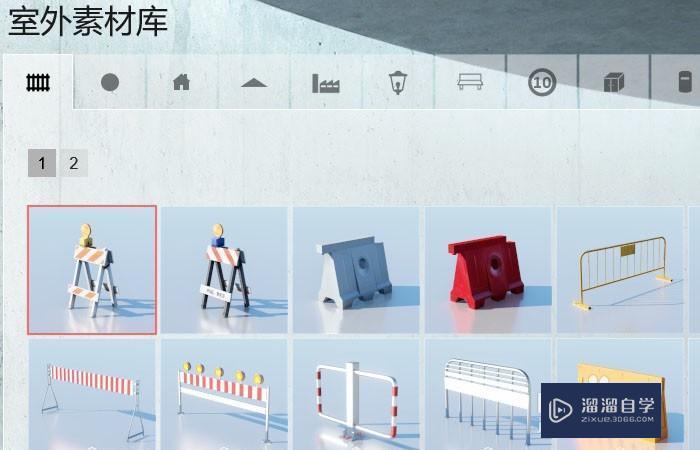
第4步
接着,在【室外素材库】的窗口上,选取建筑模型,如下图所示。
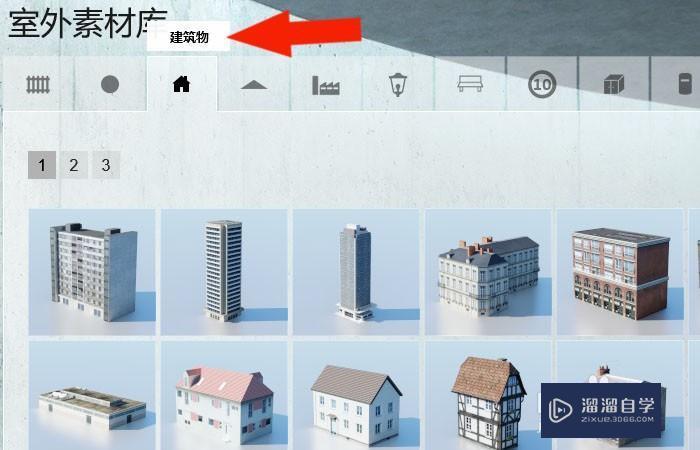
第5步
然后,鼠标左键把选择的建筑模型置入到场景中,如下图所示。

第6步
最后,通过鼠标左键选择家具模型,摆放在场景中。可以修改家具模型的位置和大小,也可以删除,如下图所示。通过这样就学会了在Lumion8中的场景添加室外建筑模型的方法了。

相关文章
距结束 06 天 12 : 15 : 27
距结束 00 天 00 : 15 : 27
首页









